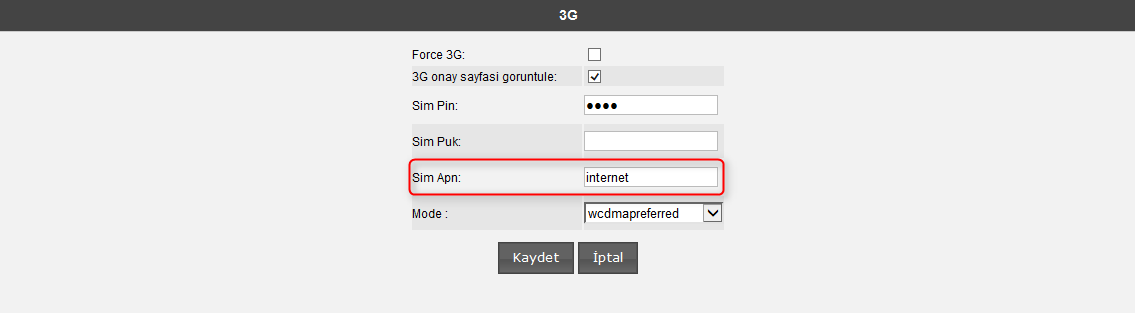AirTies Air 4443 3G kurulumu, günümüzde dijital bilgiye erişimin kolaylaşması, kullanıcıları daha seçici hale getirmiştir.
Artık sadece bilgi sunmak yeterli değildir; içeriklerin özgün, güvenilir ve okuyucunun ilgisini çekecek şekilde yapılandırılması gerekmektedir. Bu bağlamda içerik üreticileri, metinlerini stratejik biçimde planlayarak hem bilgilendirici hem de etkileyici bir anlatım yakalamayı hedeflemelidir. Bu yazıda, belirtilen alana dair dikkat edilmesi gereken temel unsurlar detaylı bir şekilde ele alınacaktır.
AirTies Air 4443 3G Kurulumu
Bilgi çağında, içerik üretiminin başarısı yalnızca içeriğin doğruluğuna değil, aynı zamanda okuyucuyla kurduğu etkileşime de bağlıdır. Hedefe yönelik, sade ve anlaşılır metinler, okuyucunun ilgisini çekmenin en güçlü yoludur. Bu doğrultuda hazırlanan içerikler, hem arama motorlarında görünürlüğü artırır hem de güvenilir bir kaynak olarak öne çıkar.
- Öncelikle AirTies Air 4443 ve PC arasına Ethernet kablosunu takalım.
- Bir web tarayıcısı açıp, adres satırına 192.168.2.1 yazarak Enter‘a basalım.
- Açılan sayfada şifre kısmını boş bırakarak Tamam‘a tıklayalım.
- Açılan sayfada sol kısımda İnternet menüsüne tıklayalım. Hemen alt kısmında ise 3G menüsüne tıklayalım.
- Gelen menüde SIM PIN kısmına, hattınızın pin kodu bilgisini girelim. Daha sonra Kaydet‘e tıklayalım.
- SIM APN kısmına ise, 3G servis sağlayıcınızdan APN değerini öğrenerek yazmanız yeterli.
NOT: Pin kodunuzu 3 kez hatalı girdiğinizde Puk kodunu ister. Puk kodunu bilmediğiniz durumda 3G servis sağlayıcınızdan öğrenebilirsiniz.
AirTies Air 4443 3G modem kurulumu, temel ağ bağlantısını sağlamak için birkaç adımda tamamlanır. Öncelikle cihazın adaptörü takılır ve modem açılır. Ardından bir bilgisayar veya mobil cihaz üzerinden modem arayüzüne giriş yapılır. Giriş sonrası internet ayarları için gerekli kullanıcı adı ve şifre bilgileri girilir; genellikle bu bilgiler internet servis sağlayıcınız tarafından verilir. Kablosuz bağlantı ayarlarında ise SSID (ağ adı) ve şifre belirlenerek cihaz güvenliği sağlanır. Tüm ayarlar kaydedildikten sonra modem yeniden başlatılır ve bağlantı kontrol edilir. Kurulum tamamlandığında cihaz, hem kablolu hem kablosuz olarak internete erişim sağlar.
AirTies Air 4443 3G Özellikleri
- 802.11n standardı ile 300 Mbps’ye kadar veri aktarım hızı sağlar.
- 4 adet 10/100 Mbps Ethernet LAN portu ve 1 adet USB 2.0 portu bulunur.
- 2.4 GHz bandında çalışır, 802.11b/g/n cihazlarla uyumludur.
- Dahili çift anten ile yönsüz sinyal yayılımı sağlar.
- WEP, WPA, WPA2, MAC filtreleme, SSID gizleme gibi gelişmiş güvenlik protokolleri desteklenir.
- Web tabanlı arayüz (WEBUI), Telnet ve AirTies Network Assistant ile kolay yönetim imkanı sunar.
- Otomatik veya manuel olarak güncellenebilir, Türkçe arayüz desteği mevcuttur.
AirTies Air 4443 3G Kurulumu sürecini başarıyla tamamlayan kullanıcılar, ev içi ağ yapılarını daha verimli hale getirmek için ek düzenlemelere ihtiyaç duyabilir. Özellikle mevcut ağın başka bir modem üzerinden genişletilmesi planlanıyorsa, köprü modu ayarlarının doğru şekilde yapılandırılması büyük önem taşır. Bu kapsamda, detaylı adımlar için AirTies Air 4410 köprü modu Ayarları başlıklı makalemize göz atabilirsiniz.
Uyumlu Olan 3G Cihazlar
- Huawei E372
- Huawei E176G
- Huawei E353u-2
- Huawei E180
- Huawei E177 u-2
- Huawei E369
- Huawei E160E
- Huawei K3765
- Huawei K3565
İçerik üretiminin temelinde, hedefe uygunluk, dilsel tutarlılık ve okuyucuyla sağlıklı bir iletişim kurma becerisi yatmaktadır. Bu yazıda ele alınan noktalar, etkili bir metin oluşturmanın yalnızca teknik detaylara değil, aynı zamanda stratejik bir anlatım diline dayandığını göstermektedir. Sonuç olarak, özgün ve yapılandırılmış içerikler, hem okuyucu memnuniyetini artırmakta hem de dijital platformlarda görünürlüğü güçlendirmektedir.
30 Temmuz 2025 Güncellemesi: Bu içerik, doğruluğu sağlamak ve süreçteki değişiklikleri yansıtmak için güncellendi.